今天給大家帶來win7桌麵不能放文件怎麼辦?,win7桌麵不能放文件的處理方法,讓您輕鬆解決問題。
我們平常操作Windows 7的時候,很大一部分操作都是在桌麵上進行的。不過最近有的用戶卻反映了一個問題,要在桌麵上存放文件的時候出現錯誤,win7桌麵禁止放文件。這是怎麼回事?桌麵放不了文件,真的是十分麻煩的情況。別擔心,下麵就讓小編來分享解決的方法給大家吧。 特薦:番茄花園 具體解決方法如下: 1、使用快捷鍵“Win+R”打開運行窗口,在框內輸入“regedit”然後按下回車,打開注冊表編輯器。 2、在注冊表框內依次展開“HKEY_CURRENT _USER”、“software”、“Microsoft”、“Windows”、“CurrentVersion”、“Policies”、“Explorer”。
2、在注冊表框內依次展開“HKEY_CURRENT _USER”、“software”、“Microsoft”、“Windows”、“CurrentVersion”、“Policies”、“Explorer”。
 3、在窗口右側空白處單擊右鍵,點擊“新建”,選擇“DWORD(32-位)值”,將其值名字修改為“NoSaveSettings”。
3、在窗口右側空白處單擊右鍵,點擊“新建”,選擇“DWORD(32-位)值”,將其值名字修改為“NoSaveSettings”。
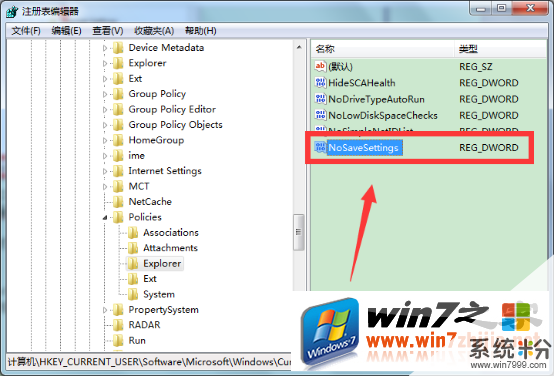 4、雙擊打開剛創建的“NoSaveSettings”,然後將其數值數據修改為“1”,點擊“確定”即可。
4、雙擊打開剛創建的“NoSaveSettings”,然後將其數值數據修改為“1”,點擊“確定”即可。
 如果你也在係統的使用過程中,遇到了win7桌麵禁止放文件的情況,是不是很焦急呢?因為我們對電腦的大部分操作都是在桌麵上完成的,無法存放文件會導致許多麻煩。不要擔心了,以上就是小編帶來的解決方法,有遇到這個情況的小夥伴們快過來看一看吧。
如果你也在係統的使用過程中,遇到了win7桌麵禁止放文件的情況,是不是很焦急呢?因為我們對電腦的大部分操作都是在桌麵上完成的,無法存放文件會導致許多麻煩。不要擔心了,以上就是小編帶來的解決方法,有遇到這個情況的小夥伴們快過來看一看吧。
以上就是win7桌麵不能放文件怎麼辦?,win7桌麵不能放文件的處理方法教程,希望本文中能幫您解決問題。
Win7相關教程